- 使用機器前
- 控制面板概觀
- 液晶螢幕概觀
- 觸控式液晶螢幕概觀
- 設定螢幕概述
- 導覽觸控式螢幕
- 設定準備就緒螢幕
- 設定預設功能螢幕
- 在 Brother 機器上輸入文字
- 獲取 Brother 公用程式 (Windows)
- Brother 機器的 USB/乙太網路連接埠位置
- 使用本機器上的掃描按鍵掃描
- 使用 Brother iPrint&Scan 進行掃描 (Windows/Mac)
- 從電腦掃描 (Windows)
- 從電腦掃描 (Mac)
- 使用網路管理設置掃描設定
- 發送傳真
- 接收傳真
- 話音操作和傳真號碼
- 電話服務與外置裝置
- 傳真報告
- PC-FAX
- 使用網路安全功能前
- 設置憑證保護裝置安全
- 使用 SSL/TLS
- 使用 SNMPv3
- 使用 IPsec
- 使用適用於有線或無線網路的 IEEE 802.1x 認證
- 使用 Active Directory 驗證
- 使用 LDAP 驗證
- 使用安全功能鎖 3.0
- 安全地發送電子郵件
- 從控制面板鎖定機器設定
- Brother Web Connect
- AirPrint
- Mopria® 列印服務
- Brother Mobile Connect
- 使用近距離無線通訊 (NFC) 進行列印
視乎型號,某些功能不可用。
 下載本說明書的可列印版本。
下載本說明書的可列印版本。
-
 需要 Adobe Acrobat Reader 用於檢視可列印說明書。按一下此處安裝。
需要 Adobe Acrobat Reader 用於檢視可列印說明書。按一下此處安裝。



主頁 > 列印 > 從電腦列印 (Windows) > 自動列印為小冊子 (Windows)
自動列印為小冊子 (Windows)
使用雙面列印功能製作小冊子時,請使用此選項。 它會按照正確的頁碼排列文件,您無需變更頁面順序,只要對摺已列印的頁面即可。
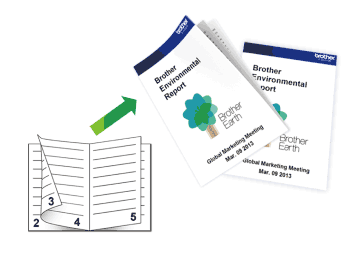
- 確保卡紙清除蓋已關閉。
- 如果紙張捲曲,請將其弄平再放回紙匣。
- 請使用普通紙。切勿使用銅版紙。
- 如果紙張較薄,可能會皺摺。
- 在應用程式中選擇列印指令。
- 選擇 Brother XXX-XXXX Printer (其中 XXX-XXXX 是您的型號名稱),然後按一下列印內容或喜好設定按鍵。印表機驅動程式視窗將會顯示。
- 按一下基本標籤。
- 在方向欄位中,選擇縱向或橫向選項設定印出文件的方向。

如果您的應用程式中包含相似的設定,我們建議您使用應用程式設定方向。
- 按一下雙面列印/小冊子列印下拉式選單,再選擇小冊子列印選項。
- 按一下雙面列印設定按鈕。
- 從雙面列印類型選單中選擇一個選項。每個方向有兩種雙面裝訂方向:直向選項說明左側裝訂
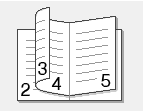 右側裝訂
右側裝訂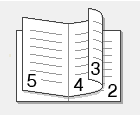 橫向選項說明頂端裝訂
橫向選項說明頂端裝訂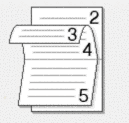 底端裝訂
底端裝訂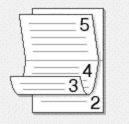
- 從小冊子列印方式選單中選擇一個選項。選項說明一次列印所有頁面所有頁面都以小冊子格式列印 (每張紙上列印四頁,每面兩頁)。從中間對摺印出文件,以製成小冊子。
 分套列印此選項將整份小冊子列印成較小份的單個小冊子,您無需變更印出頁面的順序,即可對摺這些較小份的單個小冊子。您可指定各個小份小冊子所含張數 (範圍介於 1-15)。摺疊頁數較多的印出小冊子時,此選項非常有用。
分套列印此選項將整份小冊子列印成較小份的單個小冊子,您無需變更印出頁面的順序,即可對摺這些較小份的單個小冊子。您可指定各個小份小冊子所含張數 (範圍介於 1-15)。摺疊頁數較多的印出小冊子時,此選項非常有用。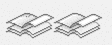
- 勾選裝訂邊距核取方塊,指定以英吋或 mm 為單位的裝訂邊距。
- 按一下確定返回印表機驅動程式視窗。
- 如有需要,變更其他印表機設定。

使用此選項時,無邊列印功能不可用。
- 按一下 確定。
- 完成您的列印操作。
此頁對您有幫助嗎?
感謝您意見回饋



